Windows Phone 7は、さまざまな理由で敵。最初に「コピー/貼り付け」の話があり、次にMMSエラーやBluetoothファイル転送などの問題が進行を妨げました。しかし、公平を期すために、そのすべての下に、かなりきちんとユーザーフレンドリーなオペレーティングシステムがあります。心を開いてWP7を使用する場合は、WP7に夢中になるかもしれません。
ただし、WP7は確かに新しいOSであるため、ほとんどのユーザーは、そこに存在する多くの隠された機能を知りません。たとえば、空のテキスト領域を長押しするだけで、入力中に個々のアルファベットを選択できることを知るのに数週間かかりました。そのような無視される機能の1つは 診断メニュー Windows Phone 7デバイス。 これはコード(メーカー依存)を使用してアクセスできる非表示のメニューで、低レベルの設定を微調整して電話のハードウェアと直接やり取りするための多数のオプションを提供します。診断メニューは、デバイスのテスト中にメーカーが使用できるようにデバイスに組み込まれています。また、修理のためにデバイスを返送するとき、診断メニューは問題を追跡する上で重要な役割を果たします。

WP7の診断により、変更および開発者がデバイスのロックを解除せずに設定を構成することは、最大の利点です。異なるメーカーに関連する診断メニューを1つずつ説明します。ただし、これらのコードのほとんどはどのメーカーでも機能するため、試してみてください。
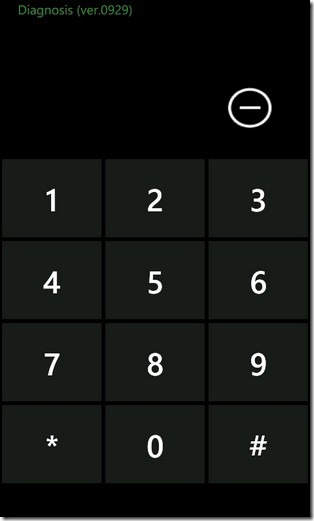
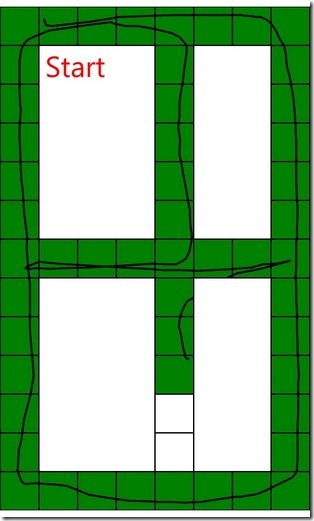
Samsungデバイス
Windows Phone 7を議論するとき、用語診断メニューは、Samsungデバイスを厳密に指します。他のメーカー製のデバイスには、この隠されたメニューに類似したバリエーションがありますが、通常は診断メニューとは呼ばれません。
アクセスは簡単です。 魔法のコード## 634#を覚えておいてください。このコードを携帯電話のダイヤラーに入れて、おめでとうございます!これで、診断モードに入りました。それに加えて、診断という名前のアプリがアプリリストに表示され始めます。これは単にメニューへのショートカットであり、必要に応じて削除することもできますが、メニューの動作に影響はありません。
コードを入力した後に画面を見ると、何らかの理由で失敗したことを心配しないでください。表示される新しいダイヤラー画面 は 切望されたメニュー。電話機で診断を実行するには、各タスクに指定されたコードを知る必要があります。これらのコードのリストはメニューのどこにもありませんが、それが私たちの目的です。
診断メニューで実行できる便利なタスク
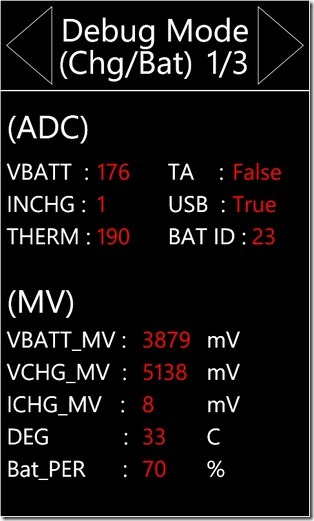
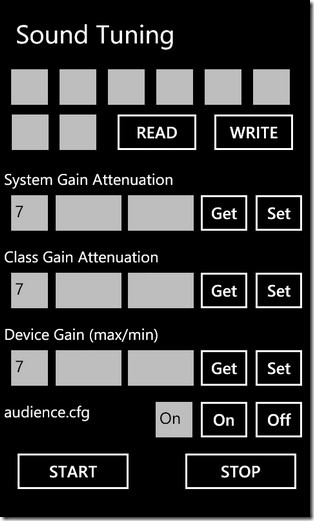
- お使いの携帯電話のバッテリー残量の確認:これは重要ではないユーティリティのように聞こえるかもしれませんが、私を信じて、これはピンチ状態でバッテリー寿命が重要になるときに役立ちます。
- デバイスのスピーカー音量を上げる
- 携帯電話のヘッドホン音量を上げる
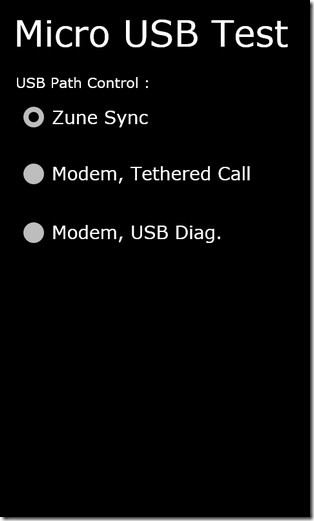
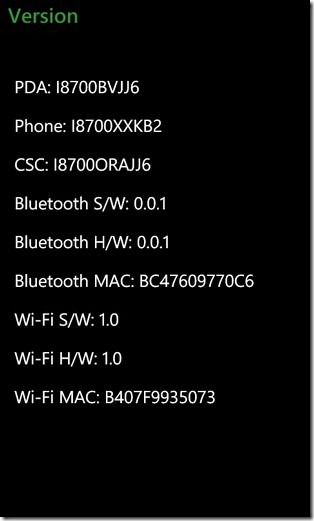
- そしてもちろん、USBテザリングを有効にすることができますSamsung(またはその他の)WP7電話。この機能はWP7ユーザーによって長い間求められてきました。そして、診断メニューはついにあなたの電話にそれを与えます!
- デバイスとそのBluetoothのMACアドレスを調べる
リストはここで終わりません。 コードが非常に多いため、ユーザーが完全なリストを知っているとは思わない。ただし、一般ユーザーが役立つと思われるコードの一部を以下に示します。これらのコードの一部(特にテストコード)は、使用済みのWP7を購入している場合に役立つことがわかります。テストコードにより、デバイスのコンポーネントがすべて正常に機能するかどうかを確認できます。ただし、これらのコードの入力を開始する前に、必ずDiagnosisを入力してください。
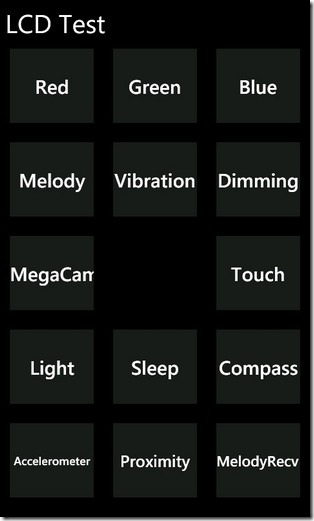

- 一般的なハードウェアテスト:*#0 *#を入力
これにより、新しい画面が開き、次のことができます3つの基本色のそれぞれを個別にテストします。このメニューには、すべてのセンサー(加速度計、近接、振動、タッチなど)をチェックするオプションもあります。 - 自動ハードウェアテスト:*#05#を入力
これは以前のコードのほとんどすべての機能をカバーしていますが、今回はすべてが自動化されています。診断メニューは、テストの各ステップをガイドします。 - Bluetoothテスト:*#232333#を入力
ただし、最初に近くにアクティブなBluetoothデバイスがあることを確認してください。 - デバイス上のEXEファイルを見る:*#914789#
アプリランチャーに存在するすべてのファイルの詳細なレジストリレベルのリストを提供します。 - 携帯電話のロック状態を確認する:*#7465625#
ネットワークロックステータス、サブセットロック、SPロック、CPロックを提供します。 - 電話機のタイミングログを呼び出す:*#22558463#
- 工場出荷時の状態にリセットする:* 2767 * 3855#
このコードは、SMS、連絡先、アカウント、アプリ、メディアなど、携帯電話からすべてを消去することに注意してください。これは極端な条件でのみ適用してください。 - 輝度調整を確認する:*#3 *#
これを使用して、最大および最小輝度レベルを確認できます。また、自動輝度調整機能が適切に機能しているかどうかをテストすることもできます。 - クロック設定:*#0782#
- チューンサウンド:*#0002 * 28346#
- ロケーション設定:*#1472365#
GPSやその他の関連物がどのように機能しているかを監視するのに役立ちます。
このリストは完全に近いものではありません。より多くのコードがありますが、私たちは通常のユーザーのために最も生産的なコードを選択しました。
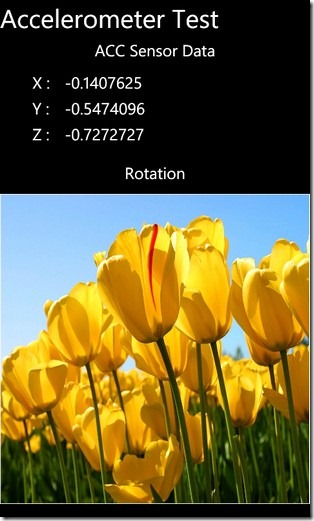
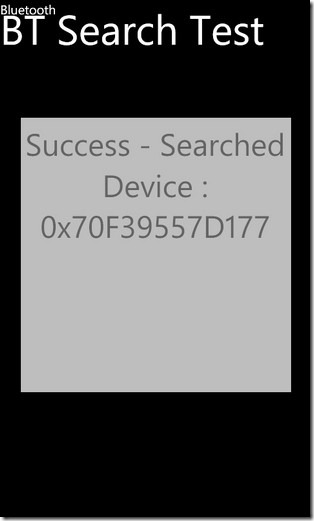
LGデバイス
LG QuantumとLG Optimus 7は主要なWindowsですLGの電話デバイス。まもなくMango向けにリリースされる予定です。 LGデバイスでは、診断メニューは、Samsungの対応するメニューとほぼ同じ機能を提供しますが、名前は異なります。 LGの携帯電話では、この便利な隠しメニューの名前は MFG (製造の頭字語)メニュー。
MFGメニューにアクセスする方法は?
MFGメニューを開くコードは次と同じですサムスンとデル。 LG電話のダイヤラーにアクセスして、## 634#と入力するだけです。しかし、ここに大きな違いがあります。 LGの場合、MFGアプリにアクセスする前に、トークンパスワード(実際には秘密のパスではありません)を入力する必要があります。パスワードを求められたら、277634#*#を入力します
ちなみに、これはAPPMFGの略ですあなたはそれを暗記します)。これを完了すると、Samsung Diagnosisとは異なり、コードを入力したり暗記したりすることなく、使用可能なすべてのオプションを一覧表示する診断メニュー画面が表示されます。最も関連性の高い便利な設定は、MFGメイン画面から7をタップしてアクセスできる[エンジニアリング]メニューにあります。
それでは、MFGメニューで何を達成できますか?
LGの非表示メニューは、多くの設定に使用できますユーザーのニーズに応じた設定。手始めに、MFGを使用してLG電話のブランドを解除できます。これは、サービスプロバイダー(通信事業者)によって課せられたすべての制限から解放され、Windowsが公式にリリースするとすぐに(携帯通信会社のリリースを待たずに)電話がOS更新を受信することを意味します。
MFGは診断メニューであるため、役立ちますデバイスのハードウェアに関するほとんどの問題を診断します。しかし、それだけではありません。WP7のMFGに関する長年のMMS問題も解決できます。ガイドに記載されている方法は、キャリアの設定に応じてハードウェアの設定を編集してMMSを有効にする方法を示しています。
これら2つのタスクとは別に、すべてを実行できますSamsungはMFGを使用してタスクを処理しますが、さらに簡単です。探しているものが見つかるまで、メニューのオプションを参照します。秘密のコードを覚える必要なく、すべてリストされています。
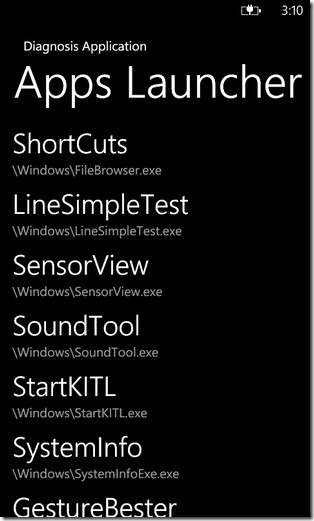
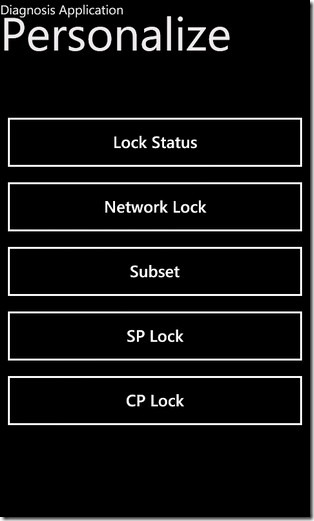
HTCデバイス
Windows Phone 7を実行しているHTC電話は診断メニューに関するユニークなケース。公式には、HTC電話でWP7に使用できる診断ツールはありません。ただし、あなたのためのトリックを行う必要があります同様のアプリ(メニュー)があります。 Field Testという名前で、HTCによって製造されたWP7デバイスの隠しメニューです。
フィールドテストメニューへのアクセス
携帯電話のダイヤラーに移動して、## 3282#を入力します。 LG MFGのようなメニューが画面に表示されます。このメニューから、次のようなさまざまなタスクを実行できます。
- GSM設定のテスト
- GPRSおよびAMR構成のチェックアウト
- WCDMA
- 3Gに関連するテストオプション
これらの設定は既にフィールドテストで明確に表示されていますが、見つけるのが容易ではない非常に特別な設定が1つあります。ここにあります。
携帯電話のSMSストレージを制限する
WP7は制限を設けていないことに気づいたかもしれませんSMSストレージメモリ。これは良い機能ですが、これが不必要な負担になるシナリオがあります。今後のMangoアップデートでは、ストックメッセージングアプリと画像およびビデオが統合されるため、SMSメモリストレージを制限することをお勧めします。これは、上記のフィールドテストメニューにアクセスし、リストされたオプションを選択する代わりに、画面の下部にある3つのドットをタップして設定画面に移動することで実行できます。 「SMSメモリの制限」オプションがあります。オンにするだけで完了です。
Dell Venue Pro
ほぼすべてのWP7携帯電話には、何らかの種類の非表示がありますアクセスしてから診断目的で使用できるメニュー。名前はメーカーごとに異なる場合がありますが、基本と機能は変更されていません。その一例がDell Venue Proです。これは、デルの最初の(そして今のところのみ)Windows Phone 7デバイスです。診断メニューは、Venue ProではEMと呼ばれます。アクセスコードは、LGとSamsungの場合と同じ、つまり## 634#のままです。パスワードは不要で(LGとは異なり)、Dell Venue ProでUSBテザリングを取得するなどのタスクを実行できます。それに加えて、EMはLGのMFGと同様のインターフェースを使用して、他のすべての診断タスクを実行します。
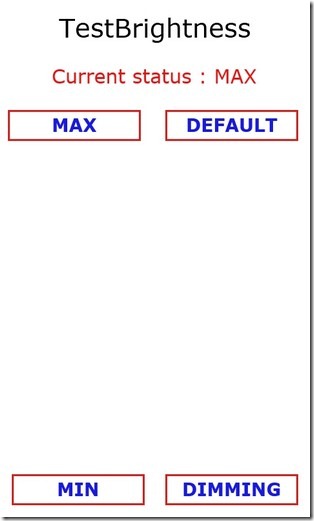
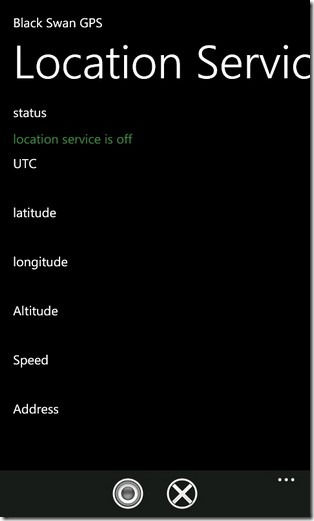
診断メニューは究極のものであることが証明できますお使いのデバイスが完全に動作するかどうかを確認することになると友人。それだけではありません。携帯電話を最大限に活用するための便利な追加機能がいくつか付属しています。
今のところそれだけです。これを動的な投稿にしたいと考えており、新しいWP7デバイスのリリースで更新し続けます。乞うご期待!













コメント